Win10远程桌面身份验证错误解决秘籍
时间:2025-05-08 13:12:36 195浏览 收藏
在Windows 10更新到1803版本后,用户可能会遇到远程桌面连接失败并显示身份验证错误的问题。这主要是由于微软在安全策略上的更改所致。针对这个问题,微软提供了解决方案,但不够清晰。本文将详细介绍如何通过修改组策略(适用于Windows 10专业版)和注册表(适用于Windows 10家庭版)来解决此问题。此外,还提供了最有效的解决方法,即下载并安装相应的系统更新。
在Windows10更新到1803版本后,远程桌面连接可能会出现失败,并显示如下错误信息:
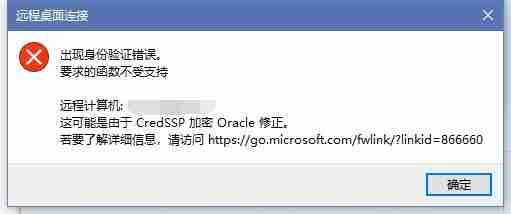 error.jpg这确实让人感到尴尬。
error.jpg这确实让人感到尴尬。
根据微软官方说明,这与安全策略的更改有关:
https://support.microsoft.com/zh-cn/help/4093492/credssp-updates-for-cve-2018-0886-march-13-2018
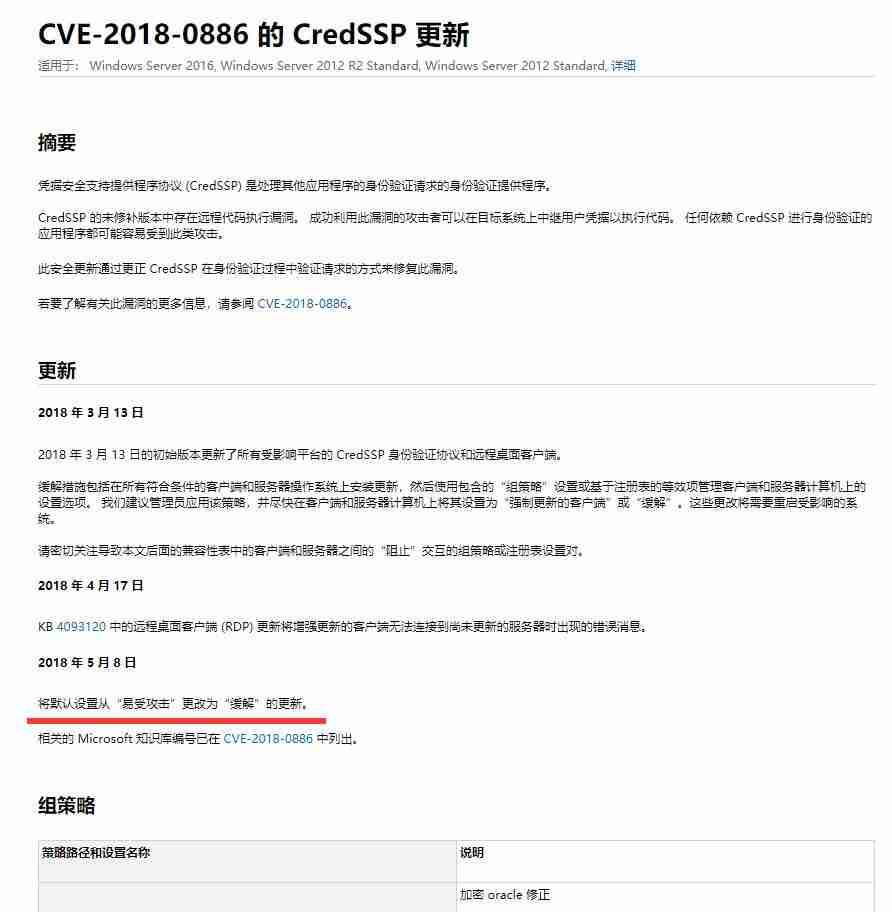 Microsoft.jpg那么,该如何修正呢?微软提供了一些方法,但不够清晰,下面我将详细介绍解决方案:
Microsoft.jpg那么,该如何修正呢?微软提供了一些方法,但不够清晰,下面我将详细介绍解决方案:
- Windows10 专业版用户
对于Windows10专业版用户,可以通过修改组策略来解决问题。
路径如下:
运行(Win+R键),输入gpedit.msc
本地组策略:
计算机配置>管理模板>系统>凭据分配>加密Oracle修正
选择“启用”并选择“易受攻击”。
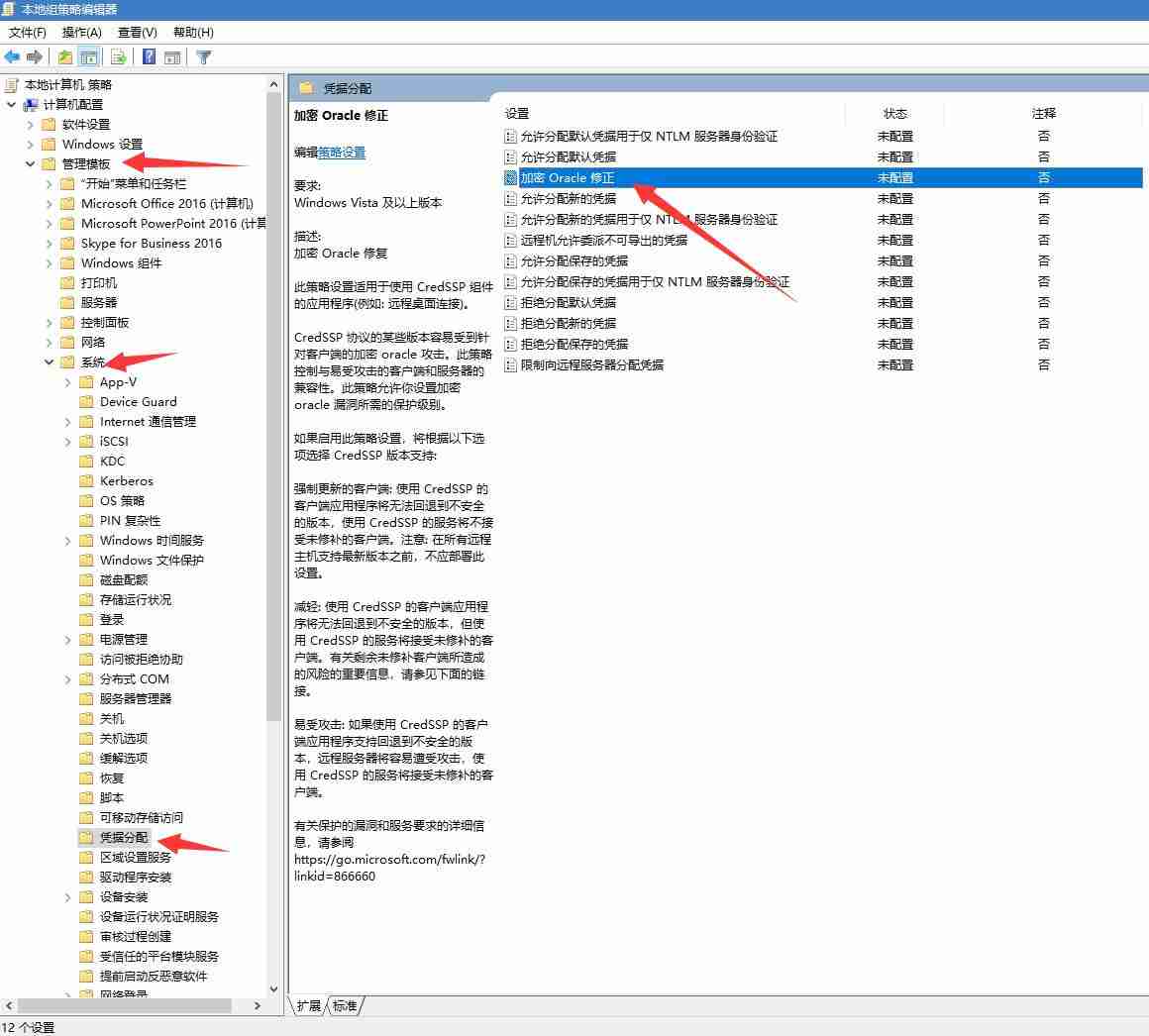 gpedit.jpg
gpedit.jpg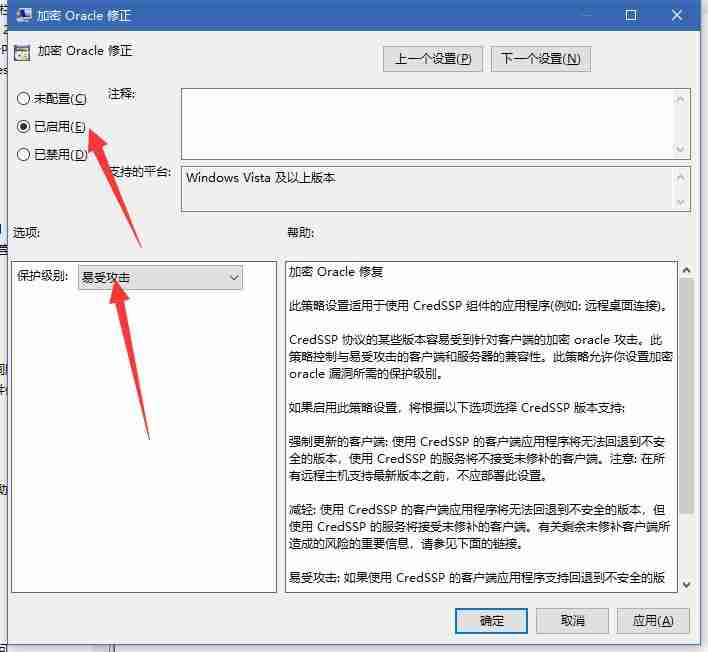 gpedit2.jpg2. Windows10家庭版用户
gpedit2.jpg2. Windows10家庭版用户
Windows10家庭版用户由于没有组策略编辑器,需要通过修改注册表来解决。
注册表路径:HKLM\Software\Microsoft\Windows\CurrentVersion\Policies\System\CredSSP\Parameters
打开注册表,快速输入“regedit”(类似于在命令提示符中输入cmd)
找到路径:HKEY_LOCAL_MACHINE\Software\Microsoft\Windows\CurrentVersion\Policies\System\CredSSP\Parameters
通常,系统中可能只到System这一层,需要手动创建后续路径。
首先,在System下新建项“CredSSP”,然后在CredSSP下新建项“Parameters”。
接着,在“Parameters”下新建DWORD(32位)值,命名为“AllowEncryptionOracle”,并将其值设置为“2”。
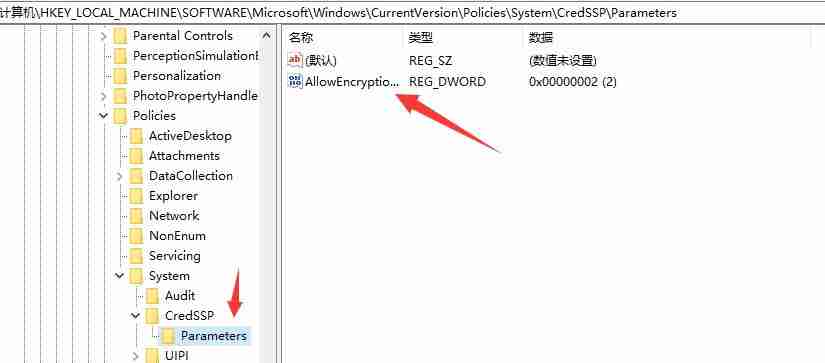 regedit.jpg然后尝试连接,如果仍然不行,请重启计算机。
regedit.jpg然后尝试连接,如果仍然不行,请重启计算机。
最有效的解决方法:根据系统版本下载并安装更新:
https://portal.msrc.microsoft.com/zh-cn/security-guidance/advisory/CVE-2018-0886
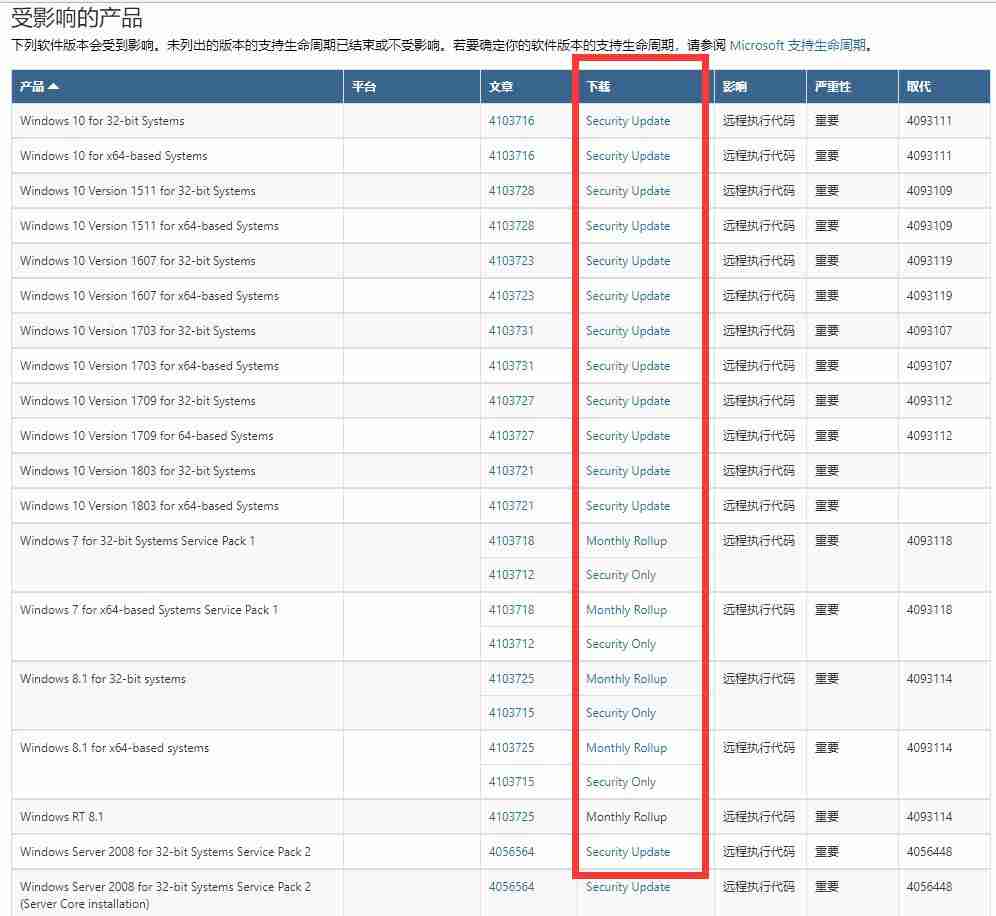 update.jpg红框内为下载地址哦!
update.jpg红框内为下载地址哦!
今天带大家了解了的相关知识,希望对你有所帮助;关于文章的技术知识我们会一点点深入介绍,欢迎大家关注golang学习网公众号,一起学习编程~
-
501 收藏
-
501 收藏
-
501 收藏
-
501 收藏
-
501 收藏
-
208 收藏
-
177 收藏
-
368 收藏
-
397 收藏
-
475 收藏
-
280 收藏
-
418 收藏
-
128 收藏
-
315 收藏
-
277 收藏
-
113 收藏
-
320 收藏
-

- 前端进阶之JavaScript设计模式
- 设计模式是开发人员在软件开发过程中面临一般问题时的解决方案,代表了最佳的实践。本课程的主打内容包括JS常见设计模式以及具体应用场景,打造一站式知识长龙服务,适合有JS基础的同学学习。
- 立即学习 543次学习
-

- GO语言核心编程课程
- 本课程采用真实案例,全面具体可落地,从理论到实践,一步一步将GO核心编程技术、编程思想、底层实现融会贯通,使学习者贴近时代脉搏,做IT互联网时代的弄潮儿。
- 立即学习 516次学习
-

- 简单聊聊mysql8与网络通信
- 如有问题加微信:Le-studyg;在课程中,我们将首先介绍MySQL8的新特性,包括性能优化、安全增强、新数据类型等,帮助学生快速熟悉MySQL8的最新功能。接着,我们将深入解析MySQL的网络通信机制,包括协议、连接管理、数据传输等,让
- 立即学习 500次学习
-

- JavaScript正则表达式基础与实战
- 在任何一门编程语言中,正则表达式,都是一项重要的知识,它提供了高效的字符串匹配与捕获机制,可以极大的简化程序设计。
- 立即学习 487次学习
-

- 从零制作响应式网站—Grid布局
- 本系列教程将展示从零制作一个假想的网络科技公司官网,分为导航,轮播,关于我们,成功案例,服务流程,团队介绍,数据部分,公司动态,底部信息等内容区块。网站整体采用CSSGrid布局,支持响应式,有流畅过渡和展现动画。
- 立即学习 485次学习
